Cómo editar un PDF gratis en Windows y Mac

- Si necesitas editar un PDF, tanto si tienes un ordenador Windows como un Mac, te va a ser más sencillo de lo que crees.
- Existen varios métodos, compatibles entre los dos sistemas, que te permite realizar esta acción y encima gratis.
Muchas veces a la hora de editar un PDF te encuentras con que los programas que se supone que mejor lo hacen son de pago, algo que no tiene por qué ser así.
Además, te va a dar igual si tienes el sistema operativo Windows en tu ordenador o si lo que usar es un MacBook, puesto que en ambos dispositivos podrás utilizar las mismas aplicaciones para conseguirlo.
Y además todas ellas serán gratuitas, por lo que no vas a tener que desembolsar nada de dinero para conseguirlo, algo que es una buena noticia y que facilita mucho las cosas.
Ni dificultad, ni nada de coste, dos características que son realmente muy interesantes y encomiables para que se puedan editar archivos PDF de la mejor manera posible.
Editar un PDF gratis en Windows y Mac:
Editar un PDF gratis con Microsoft Edge
Microsoft Edge no es que sea tremendamente completo a la hora de funcionar con él en lo que son los PDF, pero sí que tiene funciones interesantes que te permitirán modificar el archivo en ciertos ámbitos, algunos de ellos básicos.
Lo bueno es que no necesitas instalar ningún tipo de extensión y lo hace solamente con lo que trae en software de serie.
Editar Texto
Vas a poder agregar texto en cualquier PDF que abras Edge. Podrás completar información del PDF, poner nuevo texto o modificar el que hay escrito.
Para ello simplemente haz clic en el ícono Agregar texto (el que tiene una T) en la barra superior y pulsa en cualquier lugar para comenzar a agregar texto.
Otra de las facultades más interesantes es el hecho de cambiar el tamaño de la fuente y el color del texto.
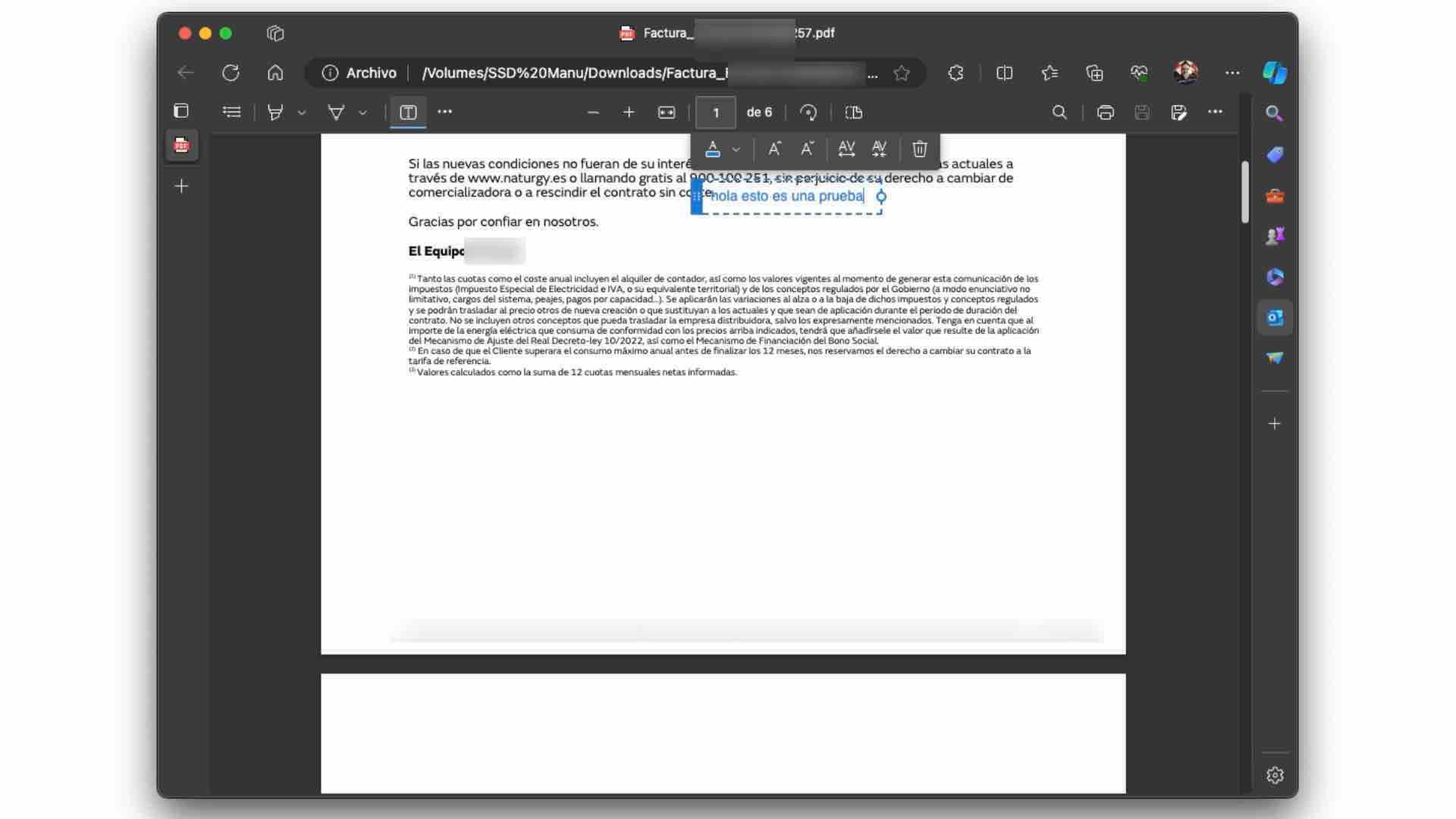
Dibujo
Puedes también dibujar en el PDF gracias a Edge, subrayando lo que te sea más importante, por ejemplo.
Es muy sencillo, puesto que solo tienes que pulsar en Dibujar (un lápiz con punta gruesa) y activar todos los parámetros del dibujo como el color o el grosor de lo pintado.
También lo vas a poder Borrar (pulsando en la parte de arriba) por si en algo te has equivocado o lo quieres cambiar.
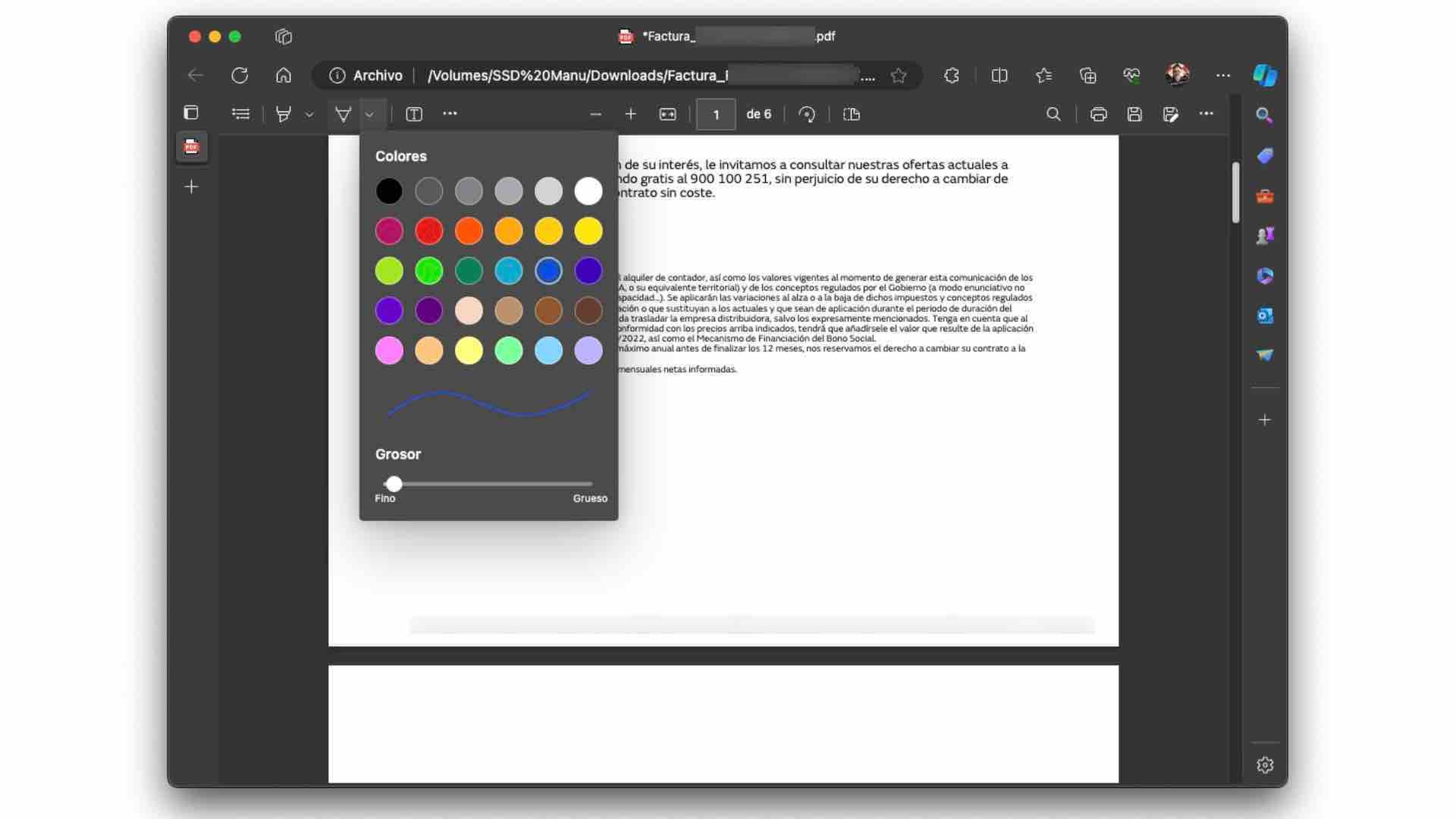
Reslatar
Vas a poder resaltar partes importantes del PDF que quieras para que puedas saber aquello relevante, y como lo vas a poder cambiar de color, lo podrás distribuir mucho mejor.
Al lado de la herramienta Dibujar, verás la de Resaltar, donde podrás cambiar el color y el grosor de aquello que quieras seleccionar.
Como es normal, si en algo te equivocas o quieres variar las zonas realzadas, vas a poder Borrar, acción sumamente lógica.
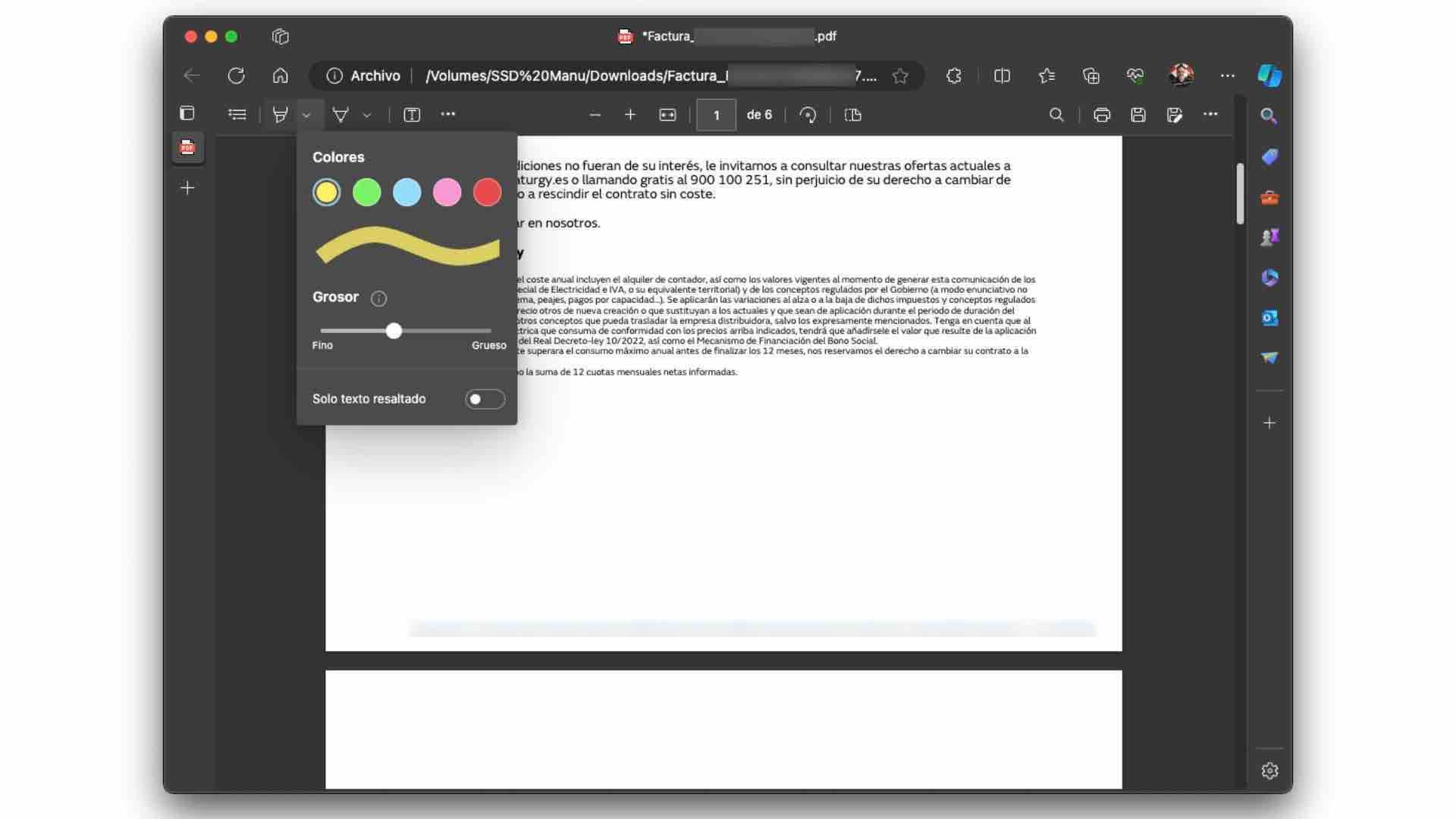
Comentar
Para agregar un comentario, selecciona cualquier texto, haz clic derecho y selecciona Agregar comentario
Verás un cuadro donde puedes escribir un comentario o nota. Con los tres puntos en este cuadro te permite eliminar o editar su comentario.
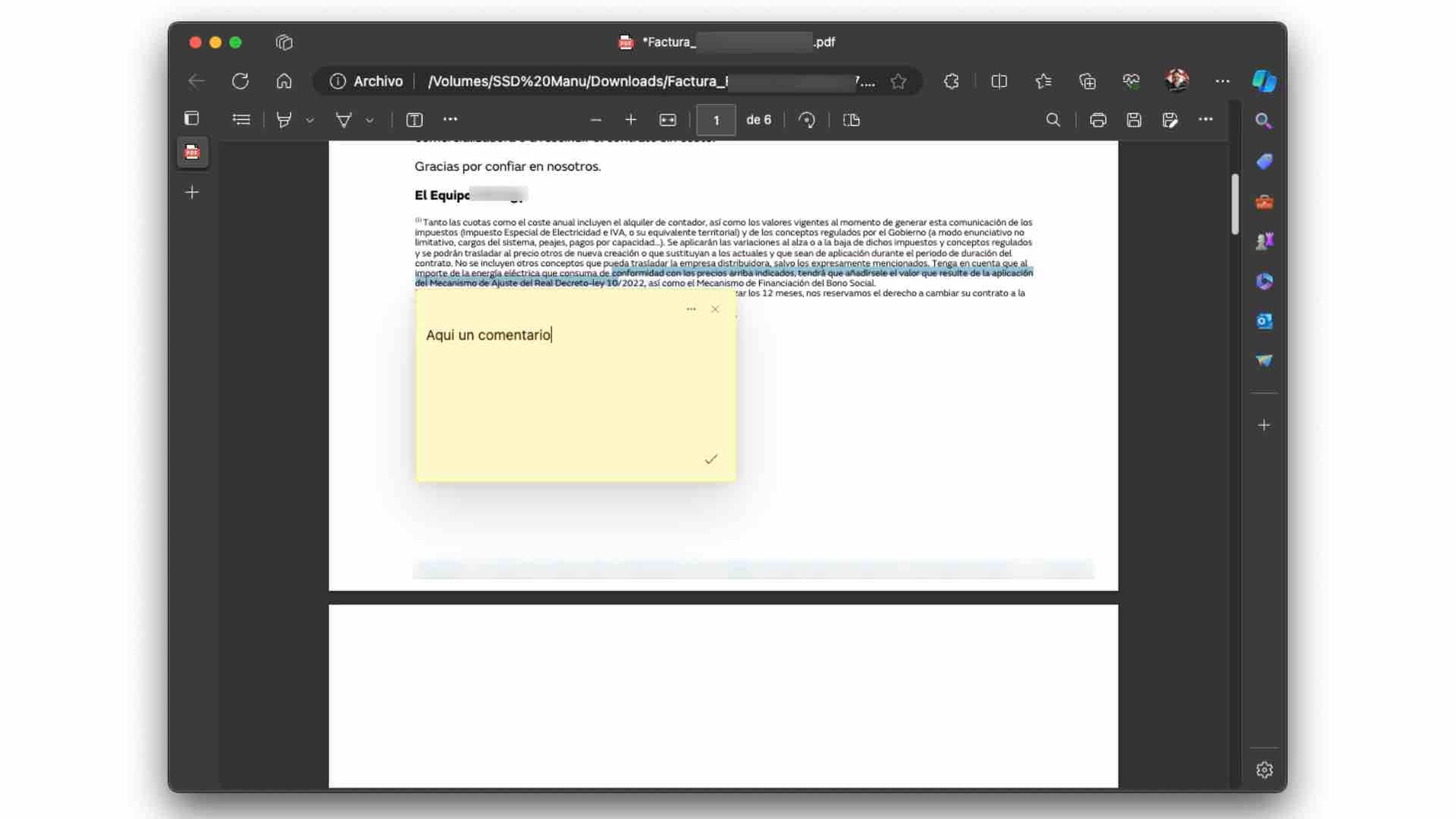
Editar un PDF gratis con PDFgear
Existe un software gratuito, que vas a poder instalar tanto en Android como en macOS y que resulta suavemente interesante por su poderío y por la cantidad de opciones que tiene.
Podrás transformar entre archivos, por ejemplo un PDF a Word, un PDF a Excel o de Word a PDF, entre otras muchísimas opciones.
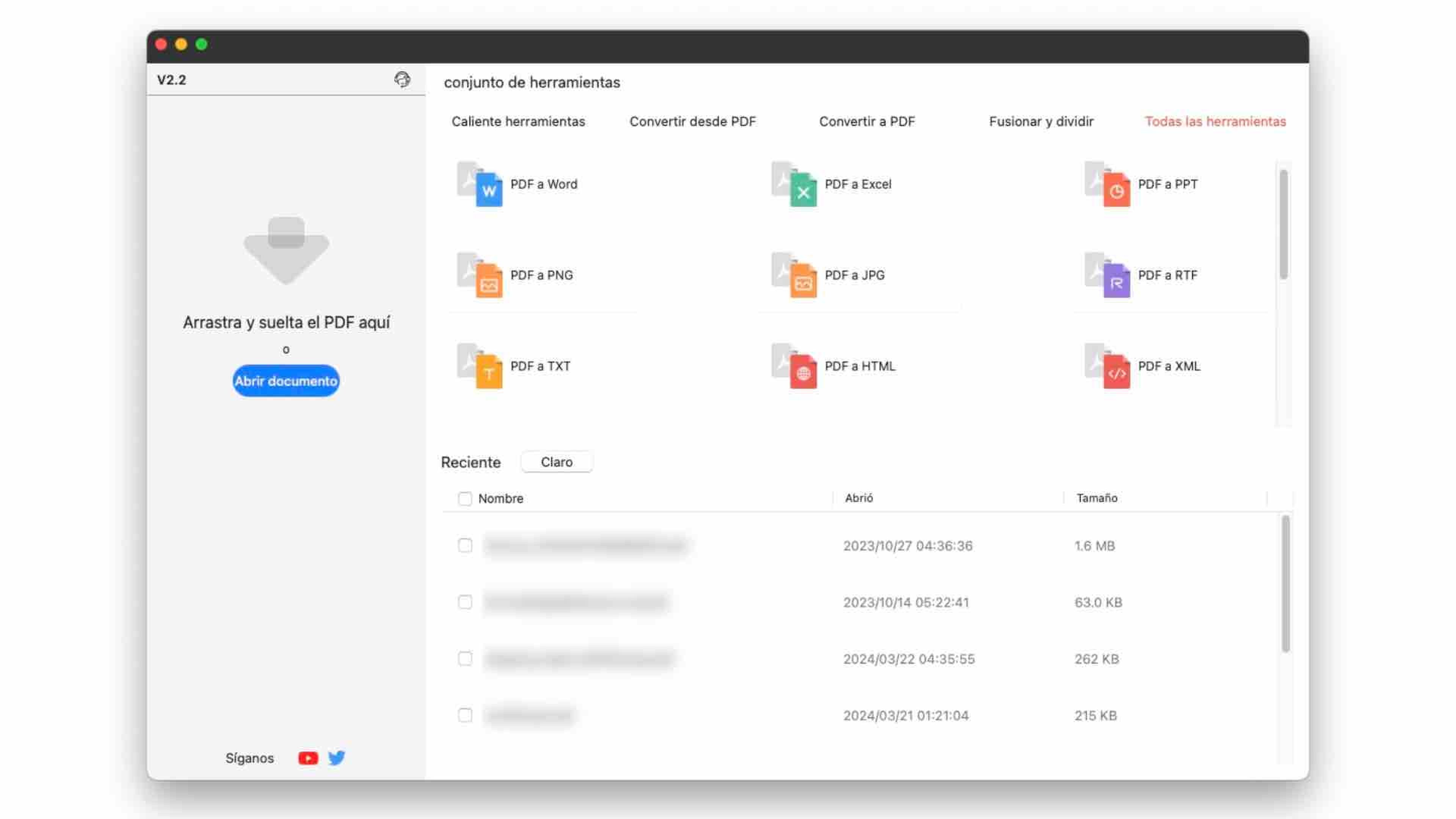
Tiene un botón llamado Editar con el que vas a poder efectuar cambios en el PDF, agregando, borrando, cambiando de tamaño o de letra las partes del mismo si lo necesitas, por ponerte varios ejemplos.
Como hacías en Edge, también se podrá dibujar, resaltar y modificar todo lo que quieras, además de cambiar aquello que necesites en los que es imagen del PDF, incluso llegando a poner marcas de agua si fuera necesario.
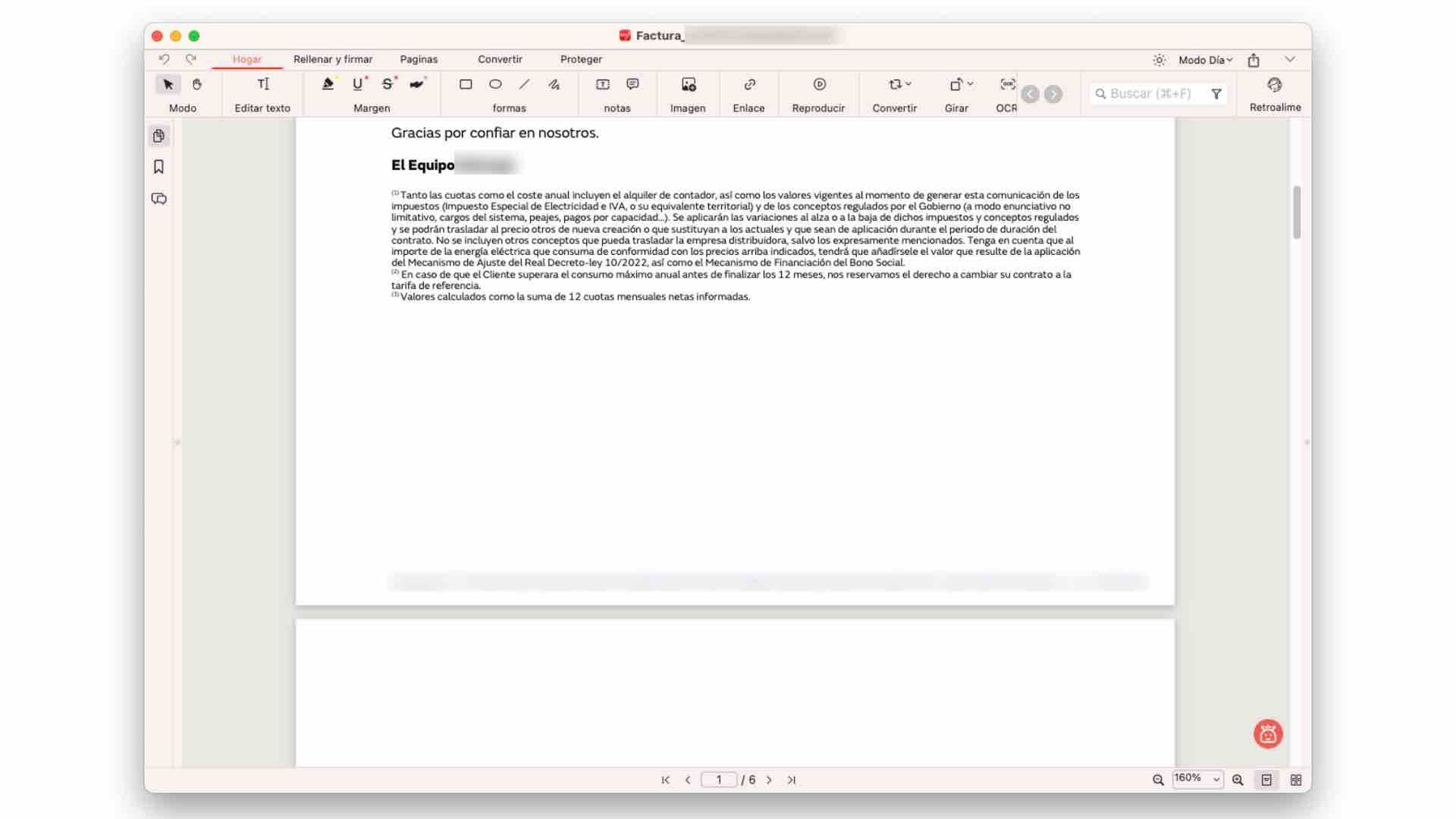
Como puedes ver un programa sumamente completo y que hará las delicias de cualquiera que quiera modificar todo tipo de PDF.
Con estas dos opciones estarás cubierto en todo lo que necesites y encima completamente gratis para editar un PDF en Windows y Mac.
Otros artículos interesantes:
Descubre más sobre Manuel Naranjo, autor/a de este artículo.
Conoce cómo trabajamos en Business Insider.